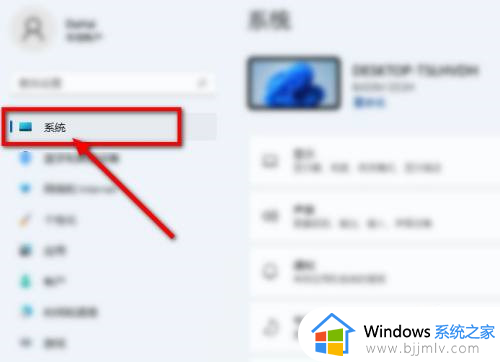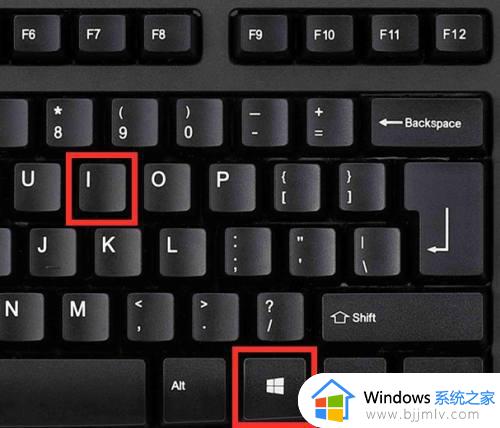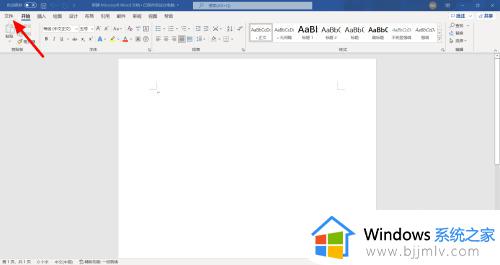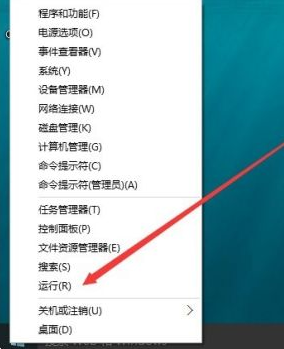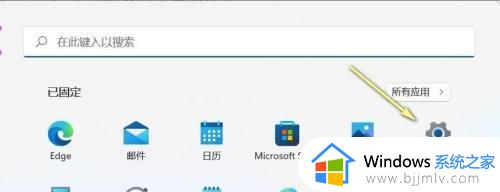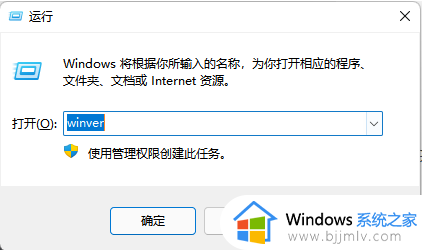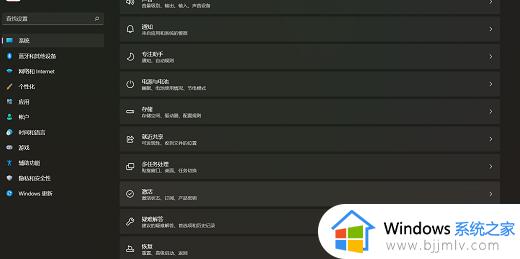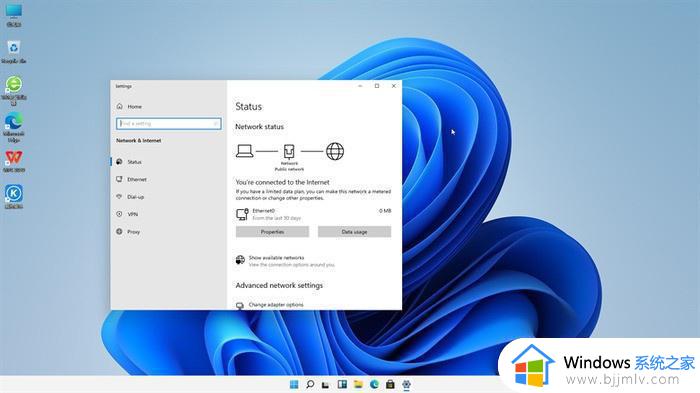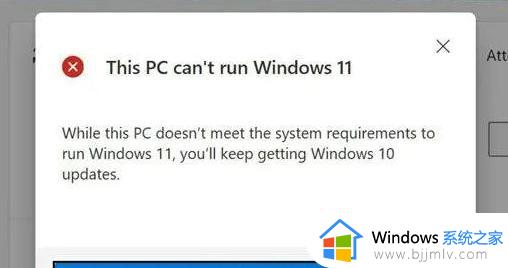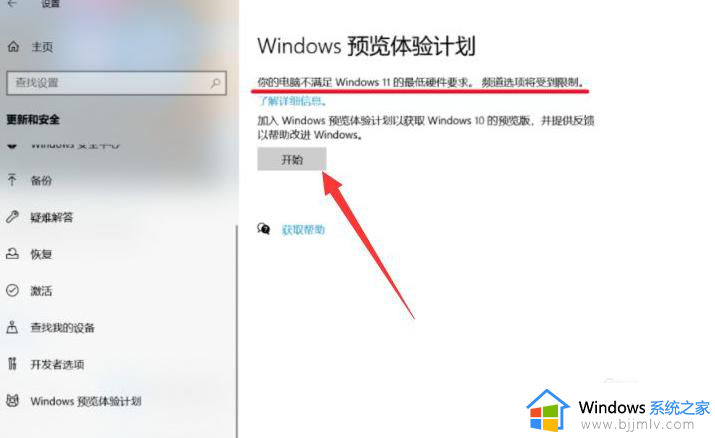查看电脑是否支持win11怎么看 如何查看电脑是否支持win11
更新时间:2024-01-27 14:53:55作者:jkai
众所周知,win11操作系统是目前最新的操作系统,我们很多小伙伴都想要升级win11操作系统进行使用,在决定升级到win11操作系统之前,小伙伴们需要确认他们的电脑是否支持win11操作系统,那么查看电脑是否支持win11怎么看呢?接下来小编就带着大家一起来看看如何查看电脑是否支持win11,快来学习一下吧。
具体方法
方法一:healthcheck
通过微软官方推出的Windows 11检测工具来查看。首先,需要下载healthcheck软件。
下载安装完成之后,打开软件,点击主界面上方的“立即检查”即可查看电脑是否支持win11。

方法二:手动查看
1、首先,桌面上找到“此电脑”图标,右键点击,选择“属性”选项。
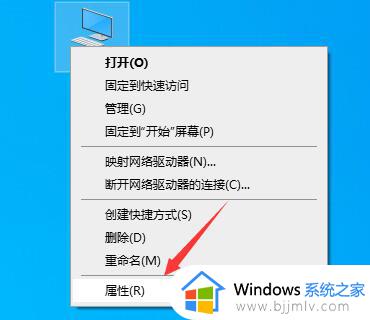
2、然后,在“系统”栏中查看电脑配置属性。
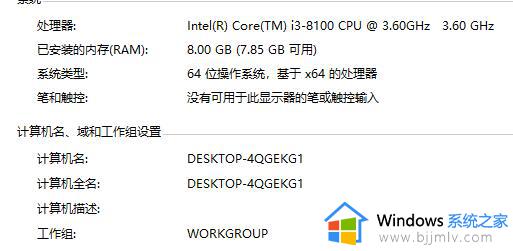
3、接着,与微软官方win11最低配置表进行对比即可。
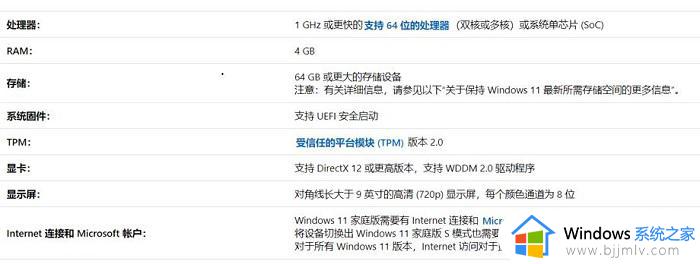
以上全部内容就是小编带给大家的查看电脑是否支持win11方法详细内容分享啦,不知道怎么操作的小伙伴就快点按照上述的步骤进行操作,希望可以帮助到大家。